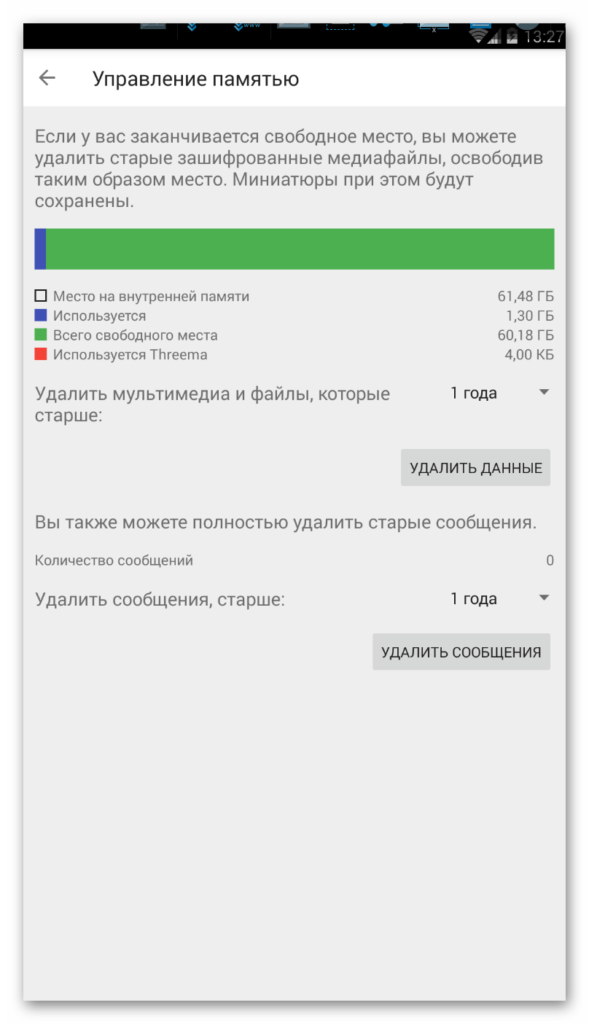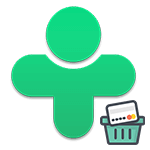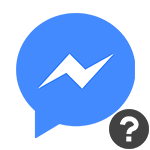Threema — приложение для общения от швейцарских разработчиков, отличающееся высокой степенью безопасности. Основной акцент в нем сделан на анонимность и сохранность личных данных. Распространяется оно платно, что позволяет компании-создателю быть независимой. Разберемся с тем, как пользоваться мессенджером Threema.
Инсталляция
Содержание
Первый этап — инсталляция приложения. У него имеются версии для iOS, Android и веб-клиент. Правда, последним не получится пользоваться без мобильного устройства. Подробности о процедуре установки изложены в разделе «Доступность» статьи Threema.
Первый запуск
Когда с инсталляцией покончено, можно переходить к запуску и настройке мессенджера. Запустить его получится с иконки на рабочем столе или из меню приложений (для некоторых моделей Android). В приветственном окне отобразятся базовые сведения о безопасности со ссылкой на политику конфиденциальности. Вам нужно принять ее условия, а потом тапнуть по пункту «Настроить Threema».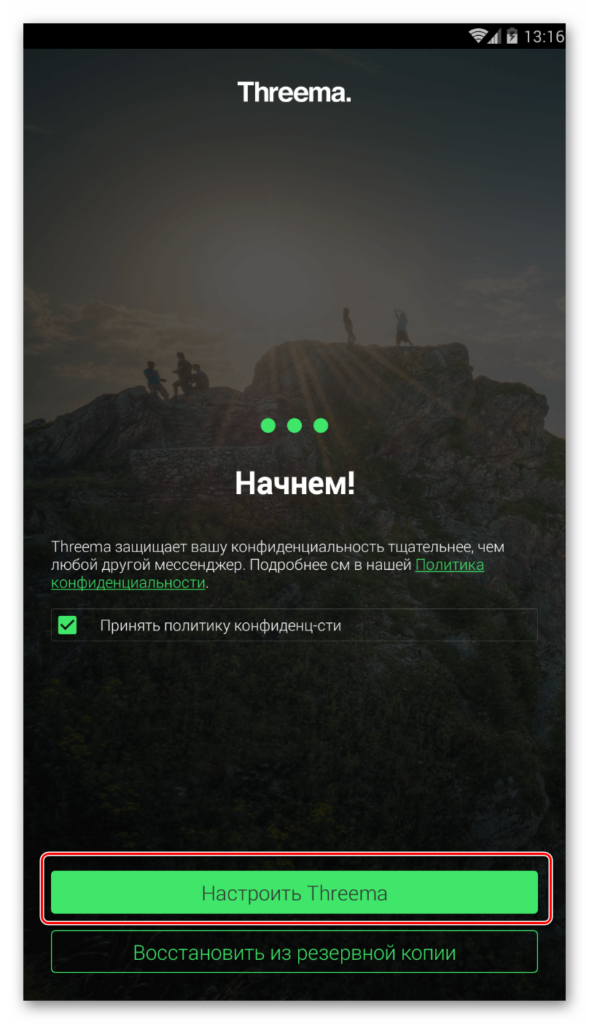
Теперь опустите палец на экран устройства и водите по нему, пока полоса сверху не будет заполнено. В процессе этого действия будет создан уникальный идентификатор пользователя и два ключа для приема и отправки сообщения. Если нажать «Больше информации», отобразятся основные подробности.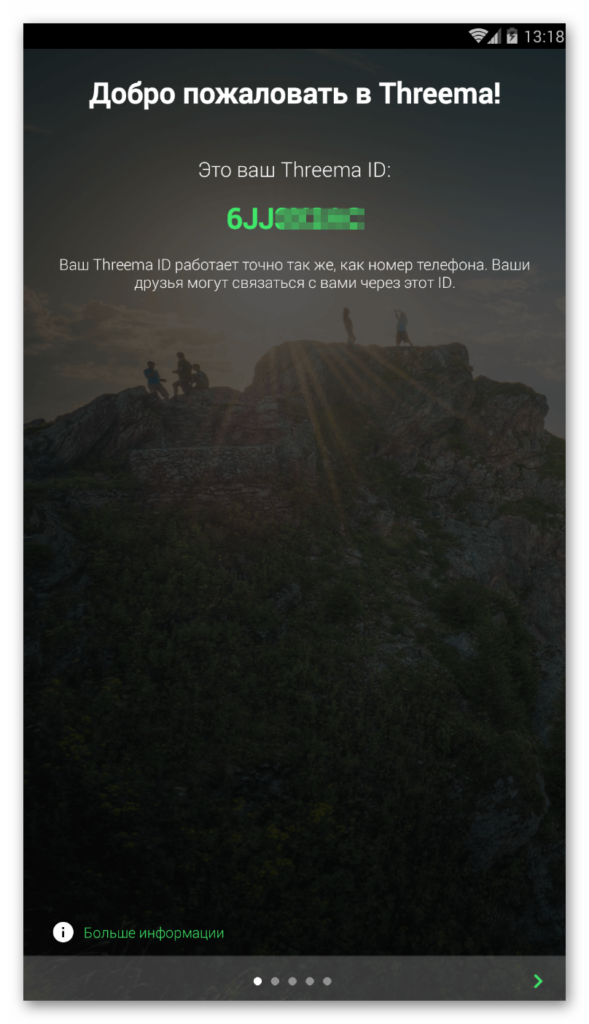
В новом окне регистрации отобразится Threema ID. Он понадобится для того, чтобы другие пользователи могли найти вас. Далее, свайпните по экрану влево. Здесь нужно ввести отображаемый никнейм. Доступна как латиница, так и кириллица (проще говоря — английские и русские буквы).
Теперь привязка аккаунта к мобильному и/или электронному ящику. Заполните одно или два поля на ваш выбор. На следующем экране вам предложат синхронизировать контакты из адресной книги. Если оставить эту опцию активной, то в мессенджере отобразятся все ваши знакомые, которые его тоже используют. Заключительный этап — проверка заданных данных и подтверждение регистрации по СМС или электронному письму.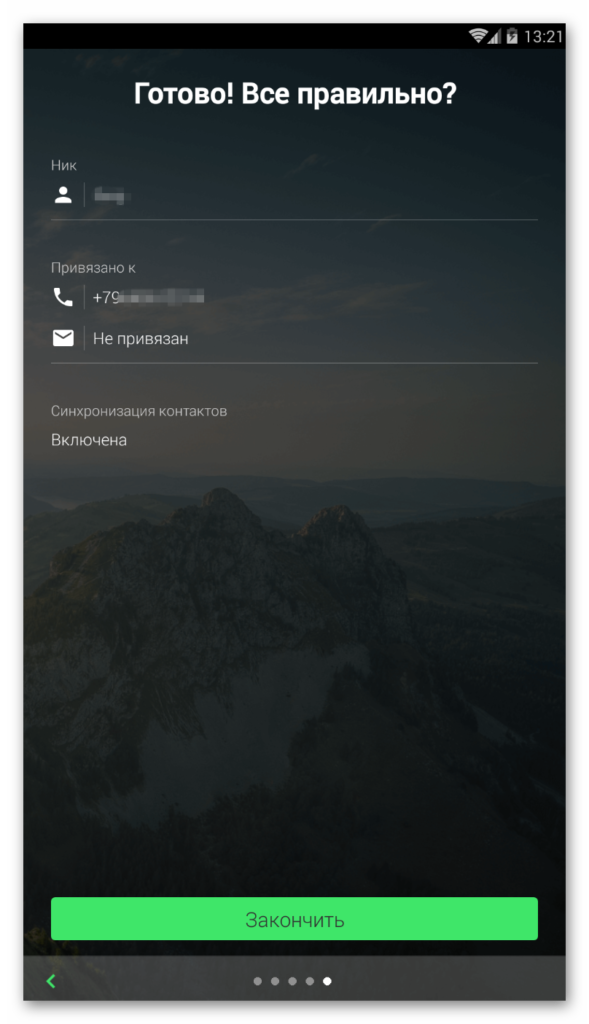
Отдельные действия
На том, как отправлять сообщения, пересылать медиафайлы или совершать звонки, нет смысла заострять внимание. Здесь все общение реализовано стандартно. Но вот некоторые возможности стоит рассмотреть отдельно. В частности, речь пойдет о резервировании, чистки истории и восстановлении аккаунта.
Резервирование
Создание резервной копии в мессенджере Threema реализовано чрезвычайно удобно. Делается все из основного меню. Чтобы вызвать его, нажмите пиктограмму в верхнем левом углу экрана или сделайте свайп из вправо. В открывшемся списке выберите пункт «Мои резервные копии».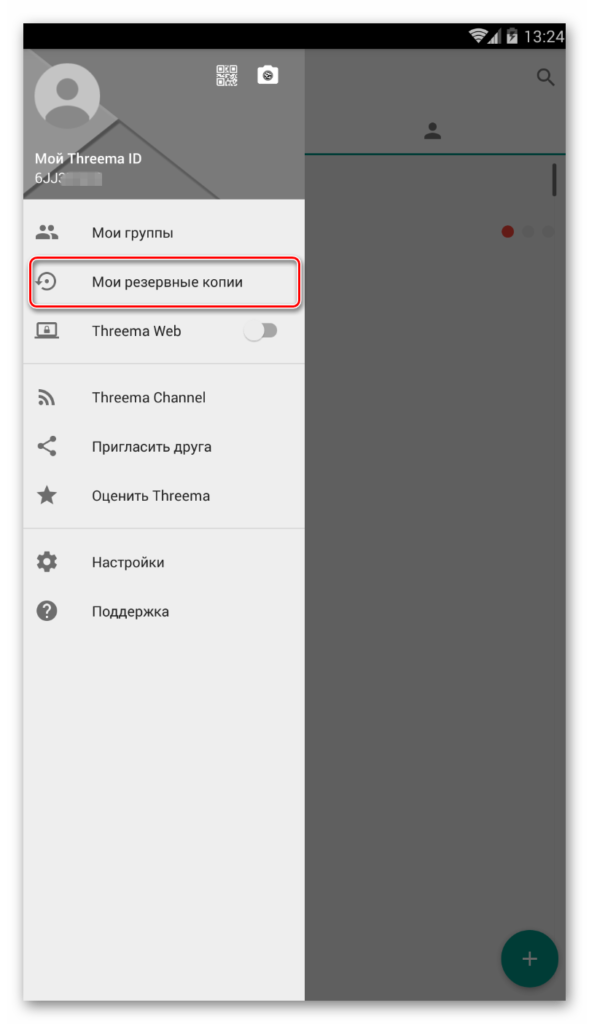
Здесь имеется две вкладки. Первая отвечает за бэкап данных для входа, а вторая нужна для сохранения всех данных в зашифрованном виде в zip-архив.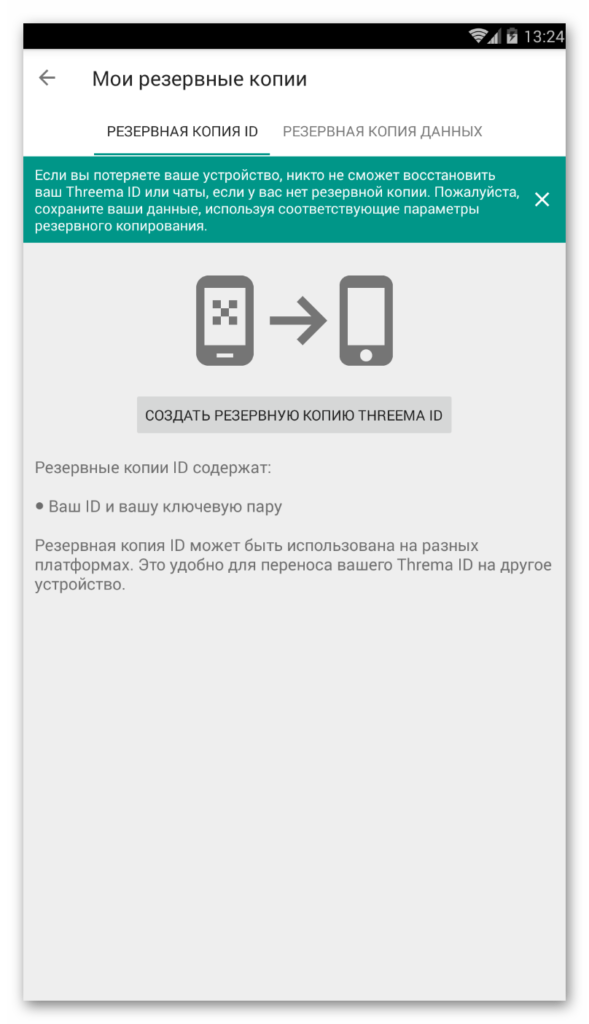
Восстановление аккаунта
С резервированием теперь все понятно, а как получится восстановить аккаунт Threema. Для этого нужно перейти на окно авторизации в мессенджере и тапнуть по нижней кнопке. Далее, выберите тот вариант, который вам подходит. А потом следуйте инструкции на экране.
Чистка истории
Уничтожить историю сообщений в Threema получится из меню настроек приложения. Откройте раздел «Мультимедиа» и перейдите в «Управление памятью». В самом низу находится блок очистки переписки. Укажите, за какой срок сообщения неактуальны либо выберите «Все» и тапните по пункту удаления.